标签:需要 configure als 命名 通信 日志 another down list
Centos7 + python3.6 + virtualenv
由于centos自带的是python2.7版本,所以要自己安装新的版本,这里就不对此描述了,直接开工
1 virtualenv Env 2 cd Env 3 cd bin 4 启动虚拟环境 source activate (关闭的命令 deactivate)
1 pip3 install uwsgi 安装uwsgi库
1 直接用浏览器下载tar.gz包 2 解压 tar xzvf xxx.tar.gz -C 指定解压到的目录 3 进入该目录 4 cd bin/
5 sh pycharm.sh
就开启了pycharm
因为我们没有事先安装Django,直接用pycharm创建新的Django项目,指定我们刚才的虚拟环境pycharm会在这个环境下自动安装较新版本的Django,如果需要指定版本可以先用pip安装到虚拟环境,创建时项目,指定虚拟环境。
使用manager.py Task 工具测试一下项目,runserver,浏览器访问一下我们的admin
没有毛病继续下一步操作
1 def application(env, start_response): 2 start_response(‘200 OK‘, [(‘Content-Type‘,‘text/html‘)]) 3 return "Hello World"
运行 sudo uwsgi --http 0.0.0.0:8000 --wsgi-file test.py
然后浏览 http://127.0.0.1:8000,有”Hello World”输出即安装成功。
说明uWSGI没有毛病,接下一步
1 wget http://nginx.org/download/nginx-1.13.10.tar.gz
2 进入下载目录,解压 tar xzvf nginx-1.13.10.tar.gz
3 进入解压目录 cd nginx-1.13.10
4 ./configure --prefix=/usr/local/nginx #把所有资源文件放在/usr/local/nginx的路径中,不会杂乱。
5 make
6 make install
uwsgi支持ini、xml等多种配置方式,本文ini为例, 在项目下新建wifiproject_uwsgi.ini,添加如下配置:
#wifiproject_uwsgi.ini file [uwsgi] #与nginx通信 socket = 127.0.0.1:8080 #让uwsgi作为单独的web-server,这里注释掉 #http = 127.0.0.1:8080 #django项目根目录 chdir = /home/wei/pythonproject/wifiproject #wsgi.py在项目中的位置 module = wifiproject.wsgi enable-threads = true #进程数 processes = 4 #线成 threads = 2 #退出时清空环境变量 vacuum = true #配uWSGI搜索静态文件目录,(及django项目下存放的static文件目录,用uwsgi作为单独服务器时才需要设置,此时我们用nginx处理静态文件 #check-static = /home/wei/pythonproject/wifiproject #日志存储路径 daemonize = /home/wei/pythonproject/wifiproject/log/uwsgi.log
进入到 /usr/local/nginx 安装目录下
把这三个文件分别复制拷贝到项目的conf文件夹,也可以重命名
然后对nginx.conf配置文件进行设置
1 user root; #使用root否则静态文件可能加载失败 2 worker_processes 1; #运行nginx工作进程,一般几个cpu核心就写ji 3 4 #error_log logs/error.log; 5 #error_log logs/error.log notice; 6 #error_log logs/error.log info; 7 8 #pid logs/nginx.pid; 9 10 11 events { 12 worker_connections 1024; #一个进程能同时处理1024个请求 13 } 14 15 16 http { 17 include mime.types; 18 default_type application/octet-stream; 19 20 #log_format main ‘$remote_addr - $remote_user [$time_local] "$request" ‘ 21 # ‘$status $body_bytes_sent "$http_referer" ‘ 22 # ‘"$http_user_agent" "$http_x_forwarded_for"‘; 23 24 #access_log logs/access.log main; 25 26 sendfile on; 27 #tcp_nopush on; 28 29 #keepalive_timeout 0; 30 keepalive_timeout 65; 31 32 #gzip on; 33 #开始配置一个域名,一个server配置一般对应一个域名 34 server { 35 listen 8002; #暴露给外部的端口,等于浏览器访问的端口 36 server_name localhost; #域名 37 charset utf-8; 38 error_log /home/wei/pythonproject/wifiproject/log/nginx_error.log; 39 access_log /home/wei/pythonproject/wifiproject/log/nginx_access.log; 40 #可以有多个location 41 location / { 42 #root html; #站点根目录 43 #index index.html index.htm; #索引文件 44 include /home/wei/pythonproject/wifiproject/conf/uwsgi_params; #设置将所有请求转发给uwsgi服务器处理 45 uwsgi_pass 127.0.0.1:8080; #指定uwsgi的url,与uwsgi通信 46 47 } 48 location /static/ { 49 #设置将/static的静态请求交给nginx,并指定静态文件的目录 50 51 alias /home/wei/pythonproject/wifiproject/static/; 52 } 53 54 55 #error_page 404 /404.html; 56 57 # redirect server error pages to the static page /50x.html 58 error_page 500 502 503 504 /50x.html; 59 #定义页面错误,如果出现这些错误,把站点根目录下的50x.html返回给用户 60 location = /50x.html { 61 root html; 62 } 63 64 # proxy the PHP scripts to Apache listening on 127.0.0.1:80 65 # 66 #location ~ \.php$ { 67 # proxy_pass http://127.0.0.1; 68 #} 69 70 # pass the PHP scripts to FastCGI server listening on 127.0.0.1:9000 71 # 72 #location ~ \.php$ { 73 # root html; 74 # fastcgi_pass 127.0.0.1:9000; 75 # fastcgi_index index.php; 76 # fastcgi_param SCRIPT_FILENAME /scripts$fastcgi_script_name; 77 # include fastcgi_params; 78 #} 79 80 # deny access to .htaccess files, if Apache‘s document root 81 # concurs with nginx‘s one 82 # 83 #location ~ /\.ht { 84 # deny all; 85 #} 86 } 87 88 89 # another virtual host using mix of IP-, name-, and port-based configuration 90 # 91 #server { 92 # listen 8000; 93 # listen somename:8080; 94 # server_name somename alias another.alias; 95 96 # location / { 97 # root html; 98 # index index.html index.htm; 99 # } 100 #} 101 102 103 # HTTPS server 104 # 105 #server { 106 # listen 443 ssl; 107 # server_name localhost; 108 109 # ssl_certificate cert.pem; 110 # ssl_certificate_key cert.key; 111 112 # ssl_session_cache shared:SSL:1m; 113 # ssl_session_timeout 5m; 114 115 # ssl_ciphers HIGH:!aNULL:!MD5; 116 # ssl_prefer_server_ciphers on; 117 118 # location / { 119 # root html; 120 # index index.html index.htm; 121 # } 122 #} 123 124 }
这样 就不会在终端打印日志了
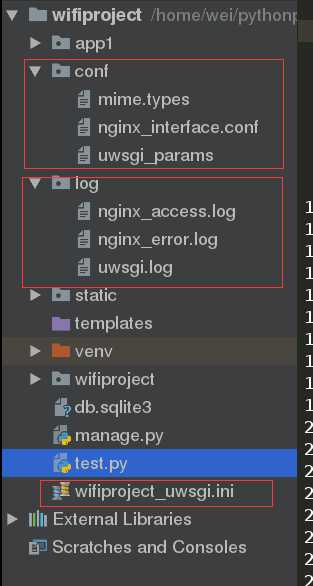
settings.py 中设置debug = False ,Django将不会代管静态文件,我们是交给nginx管理,所以要把django的相关静态文件收集到一个目录下,并在nginx的配置文件里指向该目录
settings.py 添加
STATIC_ROOT = os.path.join(BASE_DIR,‘static‘)
调用manage命令 collectstatic 就会自动把相关静态文件收集到上面的路径里
使用虚拟环境进入项目
然后运行

如果没有报错就开启了uwsgi

Centos7下搭建Django+uWSGI+nginx基于python3
标签:需要 configure als 命名 通信 日志 another down list
原文地址:https://www.cnblogs.com/Thomas-blog/p/8998670.html